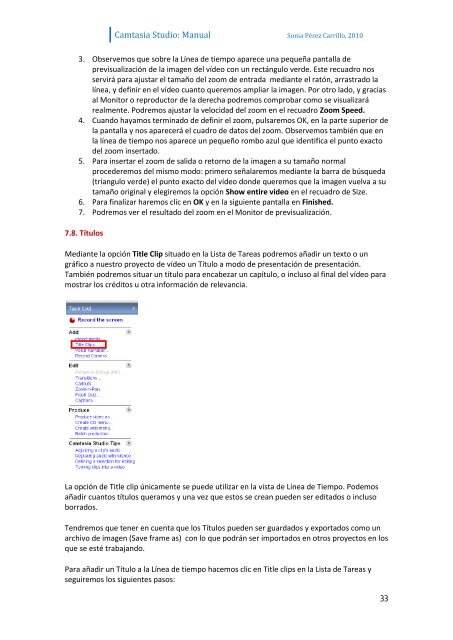Create successful ePaper yourself
Turn your PDF publications into a flip-book with our unique Google optimized e-Paper software.
<strong>Camtasia</strong> <strong>Studio</strong>: <strong>Manual</strong> Sonia Pérez Carrillo. 2010<br />
3. Observemos que sobre la Línea de tiempo aparece una pequeña pantalla de<br />
previsualización de la imagen del vídeo con un rectángulo verde. Este recuadro nos<br />
servirá para ajustar el tamaño del zoom de entrada mediante el ratón, arrastrado la<br />
línea, y definir en el vídeo cuanto queremos ampliar la imagen. Por otro lado, y gracias<br />
al Monitor o reproductor de la derecha podremos comprobar como se visualizará<br />
realmente. Podremos ajustar la velocidad del zoom en el recuadro Zoom Speed.<br />
4. Cuando hayamos terminado de definir el zoom, pulsaremos OK, en la parte superior de<br />
la pantalla y nos aparecerá el cuadro de datos del zoom. Observemos también que en<br />
la línea de tiempo nos aparece un pequeño rombo azul que identifica el punto exacto<br />
del zoom insertado.<br />
5. Para insertar el zoom de salida o retorno de la imagen a su tamaño normal<br />
procederemos del mismo modo: primero señalaremos mediante la barra de búsqueda<br />
(tríangulo verde) el punto exacto del vídeo donde queremos que la imagen vuelva a su<br />
tamaño original y elegiremos la opción Show entire video en el recuadro de Size.<br />
6. Para finalizar haremos clic en OK y en la siguiente pantalla en Finished.<br />
7. Podremos ver el resultado del zoom en el Monitor de previsualización.<br />
7.8. Títulos<br />
Mediante la opción Title Clip situado en la Lista de Tareas podremos añadir un texto o un<br />
gráfico a nuestro proyecto de vídeo un Título a modo de presentación de presentación.<br />
También podremos situar un título para encabezar un capítulo, o incluso al final del vídeo para<br />
mostrar los créditos u otra información de relevancia.<br />
La opción de Title clip únicamente se puede utilizar en la vista de Línea de Tiempo. Podemos<br />
añadir cuantos títulos queramos y una vez que estos se crean pueden ser editados o incluso<br />
borrados.<br />
Tendremos que tener en cuenta que los Títulos pueden ser guardados y exportados como un<br />
archivo de imagen (Save frame as) con lo que podrán ser importados en otros proyectos en los<br />
que se esté trabajando.<br />
Para añadir un Título a la Línea de tiempo hacemos clic en Title clips en la Lista de Tareas y<br />
seguiremos los siguientes pasos:<br />
33